كيفية استعادة الوصول إلى القرص الصلب وإصلاح خطأ عدم القدرة على فتح القرص الصلب

في هذه المقالة، سنرشدك إلى كيفية استعادة الوصول إلى القرص الصلب عند تعطله. هيا نتابع!
تقوم إضافة Web Highlights Chrome بتسليط الضوء على أي صفحة ويب أو ملف PDF وإضافتها إليها على الفور، مما يساعدك على تتبع المعلومات القيمة. وبناءً على ذلك، نستخدم على الفور الأداة المضمنة في البرنامج المساعد لتسليط الضوء على النصوص أو الصور أو ملفات PDF المهمة. فيما يلي دليل لاستخدام Web Highlights لتدوين الملاحظات مباشرة على صفحة الويب.
كيفية استخدام Web Highlights لإضافة تعليقات توضيحية إلى صفحات الويب
الخطوة 1:
انقر على الرابط أدناه لتثبيت ملحق Web Highlights على Chrome.
الخطوة 2:
بعد تثبيت الامتداد بنجاح، قم بتثبيت الامتداد على شريط العناوين للنقر فوقه فورًا عندما تريد استخدامه. قم بالدخول إلى الموقع على Chrome، ثم قم بتحديد المحتوى الذي تريد ملاحظته وانقر على أيقونة القلم ، واختر لونًا لتدوين هذا المحتوى.
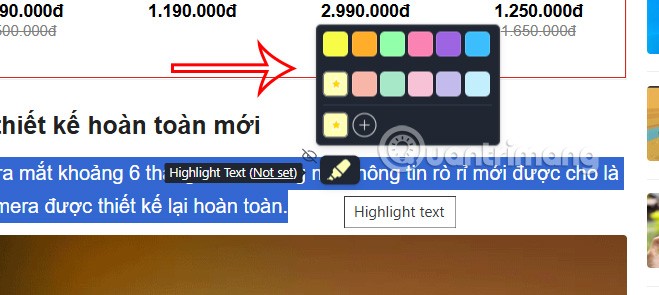
إذا كنت تريد اختيار المزيد من الألوان ، انقر فوق رمز الإضافة لتوسيع لوحة الألوان.
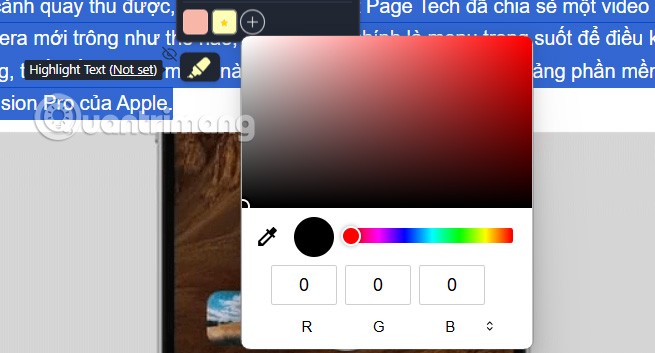
الخطوة 3:
انقر على المحتوى المميز وسوف ترى مربعًا لكتابة ملاحظة. أولاً، قم بإنشاء علامة للملاحظة لتسهيل التصنيف، ثم أدخل عنوانًا لهذه الملاحظة .
استمر في تصنيف الملاحظات الأخرى. انقر على أيقونة الشريط الجانبي لفتح قائمة الملاحظات على الجانب الأيسر من الواجهة.
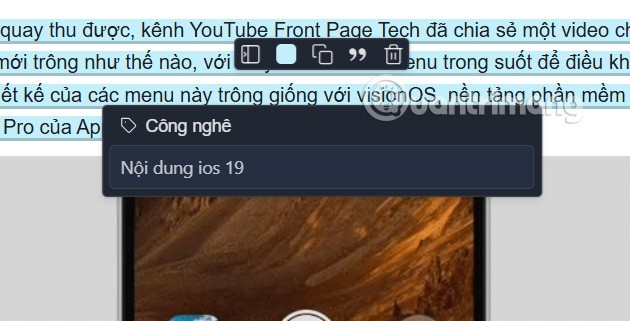
الخطوة 4:
سنرى قائمة الملاحظات على صفحة الويب التي تم إنشاؤها بواسطة Web Highlight . لإخفاء الشريط الجانبي، انقر على أيقونة Web Highlight.
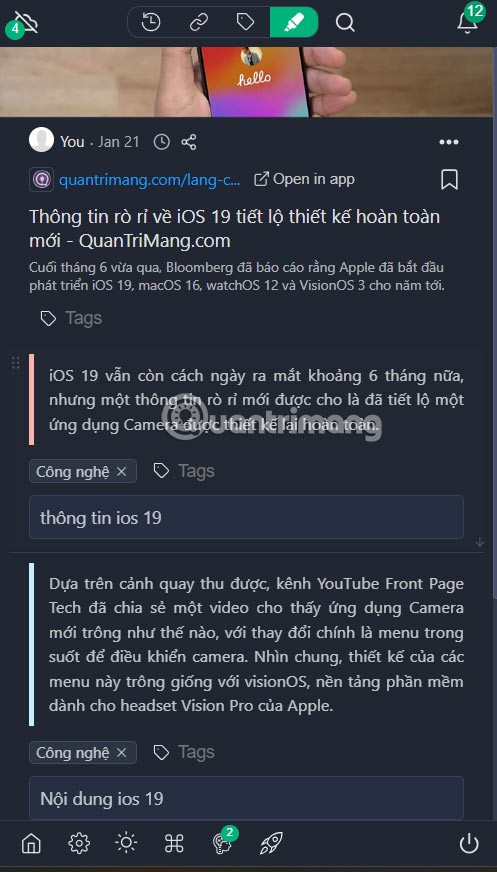
عند النقر على أيقونة النقاط الثلاث في محتوى كل ملاحظة ، يتوفر للمستخدمين عدد من الخيارات لتصدير المحتوى كما هو موضح أدناه.
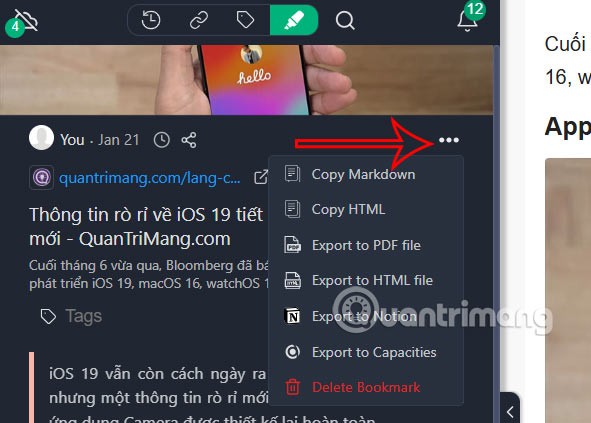
الخطوة 5:
بالإضافة إلى ذلك، تحتوي الأداة المساعدة أيضًا على ميزة تذكير الغفوة لتذكيرك عبر البريد الإلكتروني بالمحتوى المهم. اختر وقت التذكير ثم أدخل عنوان البريد الإلكتروني لتلقي الإشعار.
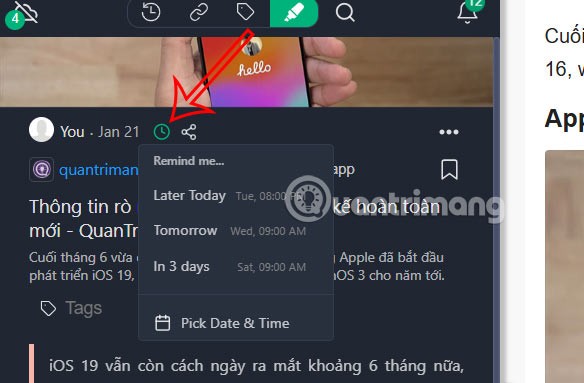
في هذه المقالة، سنرشدك إلى كيفية استعادة الوصول إلى القرص الصلب عند تعطله. هيا نتابع!
للوهلة الأولى، تبدو سماعات AirPods كأي سماعات أذن لاسلكية حقيقية أخرى. لكن كل ذلك تغير بعد اكتشاف بعض الميزات غير المعروفة.
أطلقت شركة Apple نظام التشغيل iOS 26 - وهو تحديث رئيسي بتصميم زجاجي مصنفر جديد تمامًا، وتجارب أكثر ذكاءً، وتحسينات للتطبيقات المألوفة.
يحتاج الطلاب إلى نوع محدد من أجهزة الكمبيوتر المحمولة لدراستهم. لا ينبغي أن يكون قويًا بما يكفي لأداء جيد في تخصصهم المختار فحسب، بل يجب أيضًا أن يكون صغيرًا وخفيفًا بما يكفي لحمله طوال اليوم.
تعتبر إضافة طابعة إلى نظام التشغيل Windows 10 أمرًا بسيطًا، على الرغم من أن العملية بالنسبة للأجهزة السلكية ستكون مختلفة عن تلك الخاصة بالأجهزة اللاسلكية.
كما تعلمون، تُعدّ ذاكرة الوصول العشوائي (RAM) جزءًا أساسيًا من مكونات الحاسوب، فهي بمثابة ذاكرة لمعالجة البيانات، وهي العامل الحاسم في سرعة الحاسوب المحمول أو الحاسوب الشخصي. في المقالة التالية، سيقدم لكم WebTech360 بعض الطرق للتحقق من أخطاء ذاكرة الوصول العشوائي (RAM) باستخدام برامج على نظام ويندوز.
لقد اجتاحت أجهزة التلفاز الذكية العالم حقًا. مع وجود العديد من الميزات الرائعة واتصال الإنترنت، غيرت التكنولوجيا الطريقة التي نشاهد بها التلفزيون.
الثلاجات هي أجهزة مألوفة في المنازل. تحتوي الثلاجات عادة على حجرتين، حجرة التبريد واسعة وتحتوي على ضوء يضيء تلقائيًا في كل مرة يفتحها المستخدم، بينما حجرة الفريزر ضيقة ولا تحتوي على ضوء.
تتأثر شبكات Wi-Fi بالعديد من العوامل التي تتجاوز أجهزة التوجيه وعرض النطاق الترددي والتداخل، ولكن هناك بعض الطرق الذكية لتعزيز شبكتك.
إذا كنت تريد الرجوع إلى نظام التشغيل iOS 16 المستقر على هاتفك، فإليك الدليل الأساسي لإلغاء تثبيت نظام التشغيل iOS 17 والرجوع من نظام التشغيل iOS 17 إلى 16.
الزبادي طعام رائع. هل من الجيد تناول الزبادي يوميًا؟ عندما تأكل الزبادي يومياً كيف سيتغير جسمك؟ دعونا نكتشف ذلك معًا!
تناقش هذه المقالة أكثر أنواع الأرز المغذية وكيفية تحقيق أقصى قدر من الفوائد الصحية لأي نوع أرز تختاره.
إن إنشاء جدول للنوم وروتين وقت النوم، وتغيير المنبه، وتعديل نظامك الغذائي هي بعض التدابير التي يمكن أن تساعدك على النوم بشكل أفضل والاستيقاظ في الوقت المحدد في الصباح.
الإيجار من فضلك! Landlord Sim هي لعبة محاكاة للهواتف المحمولة تعمل على نظامي التشغيل iOS وAndroid. ستلعب دور مالك مجمع سكني وتبدأ في تأجير شقة بهدف ترقية التصميم الداخلي لشققك وتجهيزها للمستأجرين.
احصل على رمز لعبة Bathroom Tower Defense من Roblox واستخدمه للحصول على مكافآت مثيرة. سيساعدونك على ترقية أو فتح الأبراج ذات الضرر الأعلى.













